אנו והשותפים שלנו משתמשים בקובצי Cookie כדי לאחסן ו/או לגשת למידע במכשיר. אנחנו והשותפים שלנו משתמשים בנתונים עבור מודעות ותוכן מותאמים אישית, מדידת מודעות ותוכן, תובנות קהל ופיתוח מוצרים. דוגמה לעיבוד נתונים עשויה להיות מזהה ייחודי המאוחסן בעוגייה. חלק מהשותפים שלנו עשויים לעבד את הנתונים שלך כחלק מהאינטרס העסקי הלגיטימי שלהם מבלי לבקש הסכמה. כדי לראות את המטרות שלדעתם יש להם אינטרס לגיטימי, או להתנגד לעיבוד נתונים זה, השתמש בקישור רשימת הספקים למטה. ההסכמה שתוגש תשמש רק לעיבוד נתונים שמקורו באתר זה. אם תרצה לשנות את ההגדרות שלך או לבטל את הסכמתך בכל עת, הקישור לעשות זאת נמצא במדיניות הפרטיות שלנו, הנגיש מדף הבית שלנו.
אם אתה מתקין את Visual C++ Redistributable ואתה נתקל בקוד שגיאה 0x80070666, סביר להניח שחבילת C++ אחרת כבר מותקנת במחשב שלך. אם אתה אומר אתה
אם אתה מתקין Visual C++ ניתן להפצה מחדש ולחוות קוד שגיאה 0x80070666, סביר להניח שחבילת C++ אחרת כבר מותקנת במחשב שלך. אם אתה אומר שאתה לא רואה אחד בתוכניות ובתכונות בלוח הבקרה, זה לא אומר בהכרח שהגרסה הישנה הוסרה בהצלחה.
במקרים מסוימים, הסרה שגויה של החבילות הניתנות להפצה מחדש של Visual C++ מסירה אותה מה- לוח הבקרה, אך משאיר עקבות במחשב שלך, מה שגורם לגירסאות ישנות אחרות לא להיות מסוגלות להתקין.
פוסט זה דן במספר שיטות שבהן אתה משתמש כדי לעקוף בעיה זו ולהתקין בהצלחה את החבילה C++ הניתנת להפצה מחדש של הגרסה הרצויה.
תוכן העניינים
- קוד שגיאה 0x80070666
- מה גורם לקוד שגיאה 0x80070666
-
כיצד לתקן התקנת Visual C++ נכשלה (0x80070666)
- הסר את כל גרסאות Visual C++
- התקן עדכוני Windows בהמתנה
- הפעל את כלי התיקון
- תיקון Visual C++
- מילות סיום
קוד שגיאה 0x80070666
חבילות Microsoft Visual C++ הניתנות להפצה מחדש הן קבצי ספריית קישורים דינמיים (DLL) הדרושים להפעלת תוכנה שנעשתה עם Microsoft Visual Studio. אלה מגיעים לעתים קרובות מותקנים מראש עם תוכנה שזקוקה להם, אבל לעתים קרובות הם יכולים להיות חסרים, ולכן יש צורך בהתקנה ידנית.
במקרה כזה, ייתכן שתתקל בהודעת שגיאה המציינת את הדברים הבאים:
0x80070666 - גרסה אחרת של מוצר זה כבר מותקנת. לא ניתן להמשיך בהתקנה של גרסה זו. כדי להגדיר או להסיר את הגרסה הקיימת של מוצר זה, השתמש בהוספה/הסרה של תוכניות בלוח הבקרה.

כמובן, הגיוני להסיר את כל התקנות ניתנות להפצה מחדש של Visual C++ ולאחר מכן התקן את הגרסה הרצויה. עם זאת, גם זה לא עובד לפעמים ומשתמשים לפי הדיווח לחוות את אותה בעיה שוב ושוב.
יכולות להיות מספר סיבות לבעיה זו.
מה גורם לקוד שגיאה 0x80070666
לאחר שחווינו בעצמנו את קוד השגיאה הזה וחקרנו אותו עוד יותר, גילינו מספר סיבות לבעיה האמורה:
- כמו כן, גרסה עדכנית יותר של Visual C++ Redistributable כבר מותקנת במחשב האישי שלך. אם אתה מנסה להתקין את Visual C++ 2015 על גבי 2017, תראה את שורת השגיאה כפי שמוצג בתמונה למעלה. עם זאת, אתה פחית להתקין את 2017 על גבי גרסה ישנה יותר.
- הגרסה הישנה יותר של Visual C++ הניתנת להפצה מחדש לא הוסרה את ההתקנה כהלכה והותירה אחריה קבצים המעכבים את ההתקנה החדשה של Visual C++.
- עדכון חלונות מנסה בו-זמנית להתקין את אותה חבילה ניתנת להפצה מחדש של Visual C++, מתנגשת עם ניסיון ההתקנה הידני שלך.
תן לנו כעת להראות לך כיצד לתקן את הבעיה באמצעות מספר שיטות. שים לב שאין צורך שיישום אחד מאלה יתקן את הבעיה. לכן, אנו ממליצים ליישם את כל הפתרונות הללו בסדר הנתון אלא אם הבעיה שלך נפתרה.
כיצד לתקן התקנת Visual C++ נכשלה (0x80070666)
-
הסר את כל גרסאות Visual C++
דרך אחת לתקן את הבעיה היא פשוט למחוק את כל החבילות הניתנות להפצה מחדש של Visual C++ מהמחשב שלך, ולאחר מכן לנסות להתקין את החבילה שאתה צריך. זה בדרך כלל פותר את הבעיה, מכיוון שהגרסה המאוחרת יותר של Visual C++ מונעת את התקנת הגרסה הישנה יותר.
בצע את השלבים הבאים כדי להסיר את ההתקנות הקודמות של Visual C++:
-
פתח את ה תוכניות ותכונות עמוד בלוח הבקרה על ידי הקלדה appwiz.cpl בתיבת הפעל פקודה.

פתח את תוכניות ותכונות בלוח הבקרה -
כאן, לחץ לחיצה ימנית על כל ההתקנות "Microsoft Visual C++ Redistributable" אחת אחת ואז לחץ הסר את ההתקנה מתפריט ההקשר.

הסר התקנות ישנות של Visual C++ -
אם תתבקשו לקבל אישור, לחצו כן.

אשר את החלטתך חזור על שלבים 2 ו-3 כדי להסיר את כל הגירסאות הישנות יותר של חבילות Visual C++ הניתנות להפצה מחדש עד שאף אחת מהן לא תישאר.
כאשר כולם יוסרו, לאתחל את המחשב ולאחר מכן נסה להתקין מחדש את Visual C++ שניסית להתקין בהתחלה.
ההתקנה אמורה להיות מוצלחת כעת. אם לא, המשך לבצע את השיטות הנותרות.
שים לב שאתה יכול כעת להתקין מחדש את גרסאות Visual C++ שהסרת קודם לכן, ולא אמורה להיות בעיה לעשות זאת. הסיבה לכך היא שניתן להתקין את חבילות Visual C++ רק מהישן לחדש, ו לֹא להיפך.
-
-
התקן עדכוני Windows בהמתנה
כפי שהזכרנו לעיל, ייתכן ש-Windows Update מנסה להתקין את אותה גרסת Visual C++ כמוך, מה שגורם לקריסה ובכך להנחיית השגיאה. במקרה זה, תוכל לבדוק אם יש עדכוני Windows ממתינים ולהתקין אותם כדי לראות אם זה פותר את הבעיה.
-
נווט אל הסעיף הבא אל בדוק אם קיימים עדכוני Windows ממתינים.
אפליקציית הגדרות >> Windows Update -
נְקִישָׁה בדוק עדכונים בצד ימין.
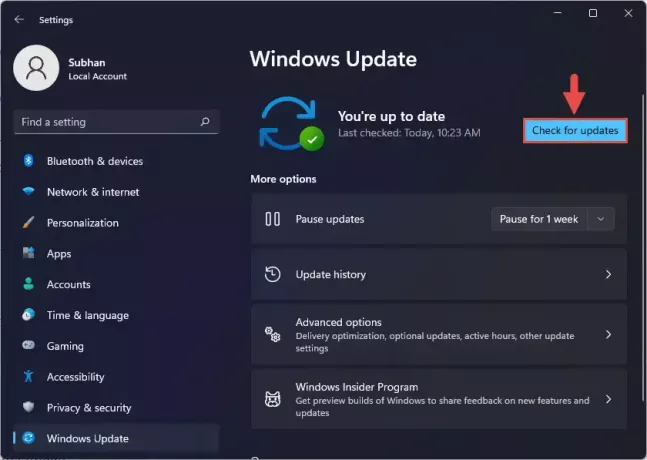
בדוק אם יש עדכונים ממתינים לאחר השלמת הסריקה, התקן את העדכונים המומלצים על ידי לחיצה על הורד כפתור ליד העדכון.
לאחר התקנת כל העדכונים, הפעל מחדש את המחשב.
לאחר אתחול המחשב, בדוק אם הבעיה נמשכת.
-
-
הפעל את כלי התיקון
מיקרוסופט יצרה כלי לתיקון, הידוע גם בשם "התקנה והסרה של תוכנית"פותר בעיות, שניתן להשתמש בו כדי לפתור כל תוכנה אם היא מתקשה בהתקנה או הסרה.
בצע את השלבים הבאים כדי לפתור את קוד השגיאה 0x80070666 עם fix-it:
-
הורד מכאן את פותר הבעיות "התקן והסר תוכנית". דף מיקרוסופט.

הורד את Fix-It לאחר ההורדה, לחץ פעמיים על התוכנית כדי להפעיל אותה.
-
כעת יפעל אשף פתרון הבעיות. במסך הראשון, לחץ מִתקַדֵם.

לחץ על מתקדם -
כעת, אשר שהתיבה שליד "החל תיקונים אוטומטית" היא בָּדוּק, ואז לחץ הַבָּא.

החל תיקונים אם זוהה -
כעת בחר מתקין.
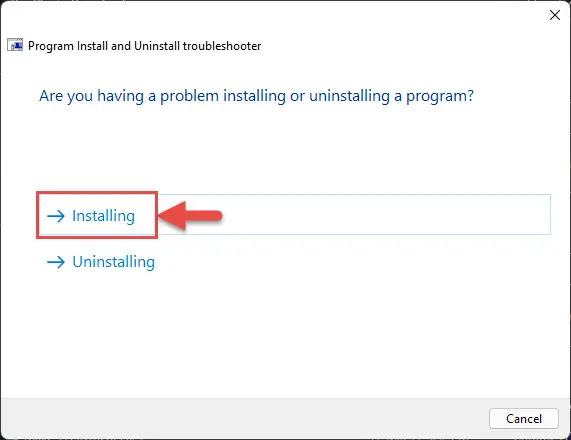
לחץ על התקנה -
במסך הבא, בחר בחבילת Visual C++ שבה אתה נתקל בבעיות, ולאחר מכן לחץ הַבָּא.

בחר מוצר -
כעת עקוב אחר ההוראות שעל המסך כדי לתקן את התוכנית.
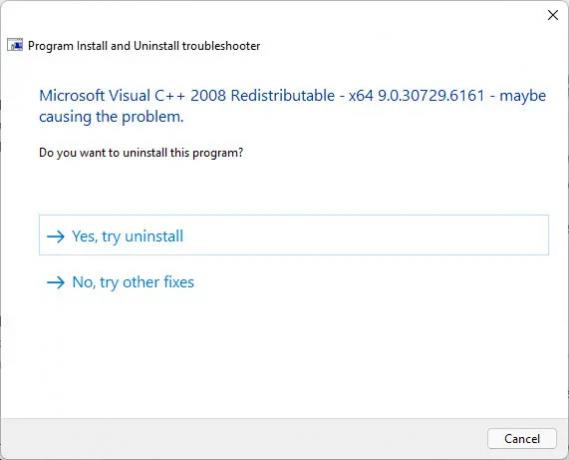
תקן את הבעיה לאחר שתוכנית השירות רצה, סגור את התוכנית והפעל מחדש את המחשב.
כשהמחשב מופעל מחדש, בדוק אם אתה יכול כעת להתקין את החבילה הרצויה של Visual C++ הניתנת להפצה מחדש.
-
-
תיקון Visual C++
תפריט ההקשר, המופיע בעת לחיצה ימנית על חבילת Visual C++ בחלון תוכניות ותכונות ב- בלוח הבקרה, לעתים קרובות יש אפשרות "תיקון" או "שינוי", המאפשרת לך לתקן Visual C++ פגום הַתקָנָה.
עם זאת, ייתכן שהאפשרות הזו חסרה כאשר הקבצים המתאימים נפגמים. בתרחיש כזה, אתה עדיין יכול לנסות לתקן את חבילת Visual C++ באמצעות השלבים הבאים:
הורד את הקובץ Visual C++ הניתן להפצה מחדש.
פתח את שורת הפקודה עם זכויות מוגברות.
-
כעת שנה את הספרייה שלך למיקום למתקין Visual C++ להורדה באמצעות ה-cmdlet הבא.
הערה: החלף שם משתמש עם שם המשתמש של החשבון שלך.
CD /d C:\Users\Username\Downloads
שנה ספרייה -
כעת הדבק את ה-cmdlet הבא כדי להפעיל את אשף התיקון.
vc_redist.x64.exe /הסר התקנה
הפעל את אשף התיקון -
מהאשף, לחץ לְתַקֵן.

תיקון Visual C -
האשף ינסה כעת לתקן את Visual C++ Redistributable. לאחר סיום, לחץ איתחול.

הפעל מחדש את המחשב
כאשר המחשב מאתחל מחדש, נסה להתקין מחדש את גרסת Visual C++ שרצית ולבדוק אם הבעיה נמשכת.
מילות סיום
אלה הפתרונות האפשריים שבאמת עובדים כדי לתקן את 0x80070666 קוד שגיאה בעת ניסיון להתקין חבילות להפצה מחדש של Microsoft Visual C++. ספר לנו איזה מהם מתאים לך בקטע ההערות למטה.



